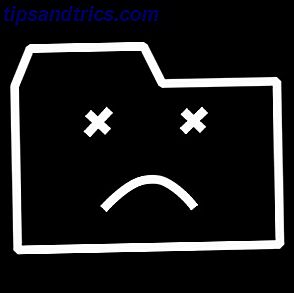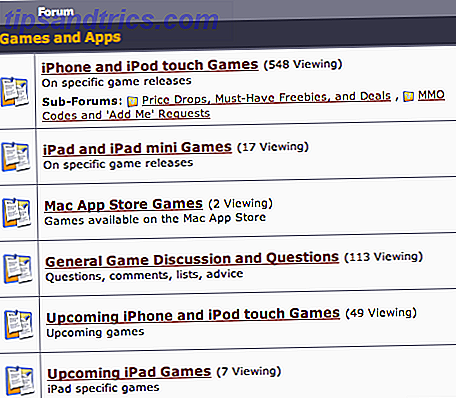Har du trasiga filer med saknade eller raderade filtillägg? Om du känner till filtypen kan du lägga till rätt filtyp så att de kan läsas igen. Och om du har fler än några filer med det här problemet, har vi något som kan spara dig mycket tid: batch byta namn på filtillägg.
Introduktion till filtillägg
Filtillägg är bokstäverna som följer perioden i en fils namn. Till exempel, i en fil med namnet document.doc, är DOC filtillägget. Utvidgningen identifierar filtypen och låter operativsystemet associera dessa filer med programvara som stöder dem.
Observera att du i de flesta fall inte kan ändra filtillägget för att konvertera en fil från ett format till ett annat. Att konvertera en PDF-fil till ett Word-dokument Den kompletta handboken för Microsoft Office File Converter Den fullständiga handboken för Microsoft Office File Converter Om du någonsin har konverterat en textfil, till exempel PDF till Word, känner du utmaningen. Ibland är det lika lätt som utskrift, andra gånger behöver du specialverktyg. Ange denna konverteringsguide. Läs mer, till exempel, måste du använda ett konverteringsverktyg som kan skriva om hela filen i det nya formatet. Om du behöver konvertera en DAT-fil till ett Word-dokument Hur konverterar du en DAT-fil till ett Word-dokument Hur konverterar du en DAT-fil till ett Word-dokument Här är du fast med en fil-DAT-fil som skulle vara ett Word-dokument och du vet inte vad du ska göra med det. Låt oss vägleda dig. Läs mer, men ändrar filtillägg fungerar.
Så här gör du filtillägg synliga
Ändring av filtillägg kan göra filen tillfälligt värdelös. För att skydda filer från olyckor är filtillägg dolda som standard. För att se en dold filtillägg högerklickar du på filen i fråga och väljer Egenskaper . Under Allmänt ser du namnet på respektive fil, inklusive dess tillägg. Nedanför namnet ser du en rad som stavar ut typen av fil, liksom den applikation som öppnar den .

Du kan göra filtillägg synliga som standard. Öppna File Explorer Hur du får ut mesta möjliga av Windows 10 File Explorer Hur du får ut det mesta av Windows 10 File Explorer Windows File Explorer är en av de mest underrated funktionerna i Windows 10. Här visar vi hur man hanterar och kontrollerar Windows 10 File Explorer från botten upp och avslöja funktioner du aldrig ... Läs mer och navigera till en mapp där du vill se filtillägg.
I Windows 8 och 10, gå till Visa och ange ett kryssmarkering bredvid filnamnstillägg .

I Windows 7 klickar du på Organize längst upp till vänster och väljer Mapp- och sökalternativ från menyn. Byt till fliken Visa, bläddra ner tills du ser Dölj filtillägg för kända filtyper och ta bort kryssrutan från det alternativet. Klicka på OK för att spara dina ändringar.
Så här fixar du filtypsföreningar
Ibland blir filtypsföreningar förstörda, vilket innebär att Windows oavsiktligt parar en filtyp med ett program som inte stöder det. Låt oss säga att DOC-filen från vårt exempel ovan var associerad med VLC istället för Microsoft Word. Vilken DOC-fil som helst öppnas nu med VLC, men mediaspelaren kan inte öppna DOC-filer. Lyckligtvis kan en dålig filförening fixas Så här snabbt kan du fixa Windows-filtypsföreningar Så här snabbt kan du fixa Windows-filtypsföreningar Vissa verktyg har en dålig vana att byta standardprogram. De gör det genom att ändra filtypsföreningar. Windows 10 gillar att röra med dina inställningar också. Så här har du det på din väg. Läs lättare.
Högerklicka på den drabbade filen, välj Öppna med från menyn, och - för att ändra den associerade applikationen permanent - välj Välj en annan app . Välj nu rätt program och placera ett kryssmarkering bredvid Använd alltid den här appen för att öppna .ext-filer, där EXT är respektive filtillägg.

För att fixa en bruten filförening för LNK (Hur man ändrar och fixar brutna filtypsföreningar i Windows 7) Så här ändrar du och fixar brutna filtypsföreningar i Windows 7 Den här artikeln kommer att diskutera vilka filtypsföreningar som är, hur du kan ändra dem i generellt, och varför så många människor har problem med .lnk-filföreningar i Windows. Om du har kollat in i ... Läs mer, du kanske måste använda en registret fixa.
Så här identifierar du filtyper
Skulle du någonsin komma över främmande filtyper 8 sätt att identifiera okända filtyper 8 sätt att identifiera okända filtyper Problemet med okända filtyper är inte deras dunklighet. Oron är att de kan vara farliga. Identifiering före åtgärd borde vara vägen att gå för den snygga. Identifiera okända filtyper ... Läs mer, Google eller WolframAlpha kan kanske berätta mer om dem.
Du kan också använda TrID för att analysera en fil som saknar en filtillägg. Hur man öppnar konstiga filtyper i Windows Hur man öppnar konstiga filtyper I Windows Datorer kan du veta tusentals olika filformat. Ibland är både du och Windows clueless om hur man öppnar en konstig fil. Så här kan du räkna ut hur du öppnar dessa filer. Läs mer . Du kan välja mellan tre versioner: TrID File Identifier är ett kommandoradsverktyg, TrIDNet levereras med ett användargränssnitt (UI) och TrID Online är webbversionen. Alla tre kan läsa binär signaturen i din mystikfil och jämföra den med TrID-databasen med filtyper. Om det finns en match vet du vilken typ av fil du har att göra med.
Så här byter du om filnamnstillägg
Du kan batch byta filtillägg på två sätt. Du kan antingen använda kommandoraden eller du kan använda ett tredje partverktyg. Om du vill ändra mer än bara förlängningen - om du också vill göra ändringar i filnamnet, till exempel - rekommenderas att använda ett tredjepartsverktyg.
Kommandoraden
För detta tillvägagångssätt lägg till alla filer du vill redigera i en mapp. Håll skift medan du högerklickar på den mappen och välj Öppna kommandofönster här .
Byt namn på och ersätt filer
Om du vill byta namn på och ersätta originalfilerna, skriv följande kommando och ersätt "OLD" och "NEW" med respektive namn på tillägg:
ren *.OLD *.NEW Om du vill byta namn på filförlängning från JPEG till JPG, så skulle kommandot se ut så här:

* Är ett jokertecken som låter dig tillämpa kommandot på en fil som matchar de filtypskriterier du är ute efter. Du kan bara byta namn på en specifik fil genom att byta ut * med fullständigt filnamn.
Kopiera och byt namn på filer
Om du vill behålla originalfilerna och skapa nya filer med önskade tillägg, använd följande kommando:
xcopy *.OLD *.NEW 
Observera att du kan behöva köra en förhöjd kommandotolk. En nybörjarhandbok till kommandoraden i Windows En nybörjarhandbok till kommandoraden i Windows Kommandoraden låter dig kommunicera direkt med din dator och instruera den att utföra olika uppgifter. Läs mer (med administratörsrättigheter) för xcopy-kommandot. Högerklicka på Start- knappen i Windows 10 och välj Kommandoprompt (Admin) . Du kan manuellt navigera till din mapp med cd- kommandot följt av mappvägen, t.ex. cd C: \ Users \ your_username \ Downloads \ Batch Rename .
Programvaran
Kommandotolken verkar mer skrämmande än den är. Men om du fortfarande föredrar ett grafiskt användargränssnitt, är här en lösning för den här specifika uppgiften att byta namn på filtillägget.
Bulk Extension Changer
Det här verktyget kan bara göra en sak: ändra filförlängningar i bulk. Som ett resultat är användargränssnittet (UI) super enkelt.
Välj först var verktyget ska söka efter filer som matchar dina kriterier. Du kan inkludera underkataloger.

För det andra, lägg till tillägg och vad ska du ersätta dem med, t.ex. DAT med DOC. Om du har filer utan tillägg kan du behandla dem också genom att lägga till ett tillägg till den tomma raden längst ner i steg 2.

Slutligen trycker du på Go! och granska resultaten.

Observera att Bulk Extension Changer byter namn på originalfilerna utan att kopiera dem först.
Alternativa verktyg med avancerade alternativ inkluderar Bulk Rename Utility och AdvancedRenamer. Gavin har täckt dessa i hans stycke på batch-operationer i Windows Hur man byter namn och massa raderar filer i Windows Hur man batch Byter namn och massa raderar filer i Windows Drajer du ditt hår ut över hur man byter namn på eller raderar hundratals eller tusentals filer ? Chansen är, någon annan är redan skallig och tänkte ut det. Vi visar dig alla knep. Läs mer, som omfattar användningen av File Explorer, Kommandotolken och PowerShell. Jag rekommenderar den tidigare om du har mycket komplexa krav, men gå med AdvancedRenamer om dina behov är enklare och du föredrar ett tydligt användargränssnitt.
Dina filtillägg sorterade
Nu vet du nästan allt som finns att veta om att ändra filtillägg. Kom ihåg att ändring av filtillägg inte ändrar filtyp eller format. Endast en riktig filkonvertering Mega Guide till Media File Conversion Tools i Windows Mega Guide till Media File Conversion Tools i Windows Fråga hur man bäst konverterar den mediefilen? Detta är din guide ur mediafilens djungel. Vi sammanställde de mest relevanta media-konverteringsverktygen och visar hur du använder dem. Läs mer kan konvertera en fil från ett format till ett annat.
Vilka filer har orsakat dig problem och hur löste du det? Har du några andra frågor om filtyper, format eller tillägg? Vänligen lämna en kommentar!